有些用户会设置pin码登录,设置之后想要修改新的pin码,但是发现之前设置的pin删除键是灰色的,无法删除是怎么回事呢?针对这一问题,本篇带来了详细的Win10解决方法,先打开服务
有些用户会设置pin码登录,设置之后想要修改新的pin码,但是发现之前设置的pin删除键是灰色的,无法删除是怎么回事呢?针对这一问题,本篇带来了详细的Win10解决方法,先打开服务面板,更多的内容跟着自由互联小编继续看下去吧,希望对你有帮助。
Win10删除pin码为灰色解决方法:
1、在任务栏搜索框中输入服务,在搜索结果中打开服务。
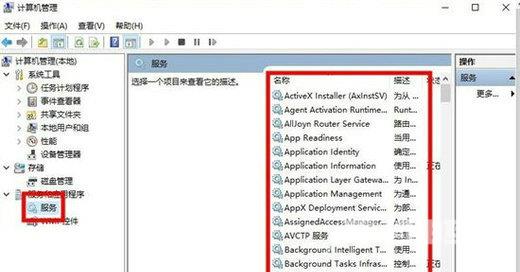
2、win10服务中找到IPsec Policy Agent,双击打开其属性。
3、将该服务启动类型设置为自动,点击确定保存设置。
4、最后再手动开启该服务即可。
服务启动后再尝试设置PIN码看问题是否能解决,如不行再尝试干净启动是否能解决。
1、快捷键win+r,输入msconfig。
2、点击服务标签卡,选择隐藏所有的微软服务,然后点击全部禁用。
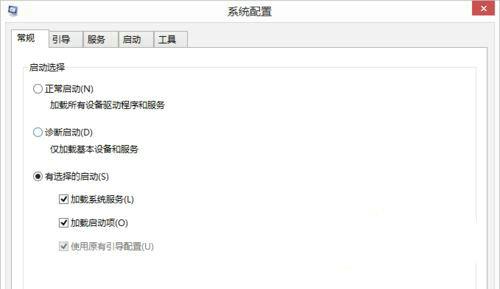
3、点击启动标签卡,点击打开任务管理器,然后禁用全部启动项并确定重启设备。
4、当弹出系统配置实用程序的时候,选中此对话框中的不再显示这条信息并点击确定即可。
